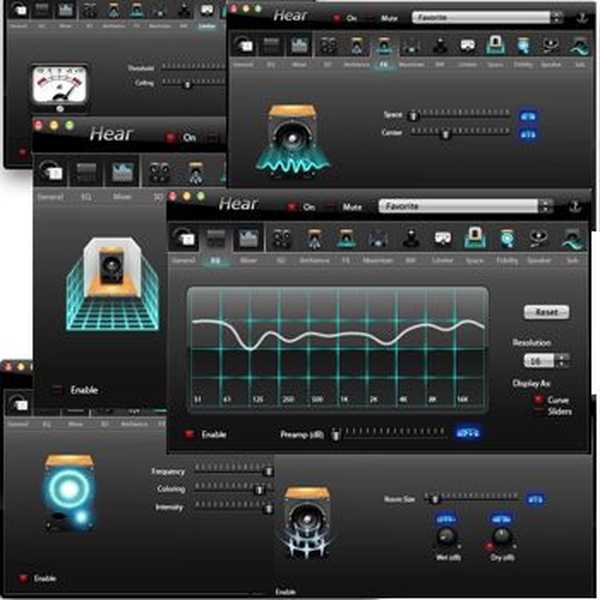Jak odstranit šum ve sluchátkách na počítači a jakémkoli jiném zařízení? Existují dva důvody: v samotných sluchátkách nebo v zařízení, ke kterému jsou připojena.
Nejčastější příčinou hluku sluchátek, který mě také potkal, je stará vestavěná zvuková karta, starý klikový konektor a špatná izolace kontaktů. Problém jsem vyřešil velmi rychle, ale abyste problém vyřešili 100%, měli byste jít v pořádku.

Na začátku byste měli určit problém ve sluchátkách nebo v počítači (zdroj). Sluchátka kontrolujeme na šum samostatně, pomocí telefonu nebo přehrávače.
- Pokud je problém ve sluchátkách, zde jsou nejčastější poruchy sluchátek a jak je opravit.
Obsah článku - Hluk ve sluchátkách na počítači, jak odstranit šum na pozadí (řešení):
- Poškození kabelu pro připojení;
- Problém s řidiči;
- Problémy s nastavením zvuku;
- Problém je ve sloupcích;
- Režim úspory energie je zapnutý;
- Problémy s uzemněním;
- Hluk při připojování různých zařízení USB;
- Jak odstranit šum mikrofonu ve sluchátkách;
Ceny za nejlepší sluchátka pro počítač (v letech 2019-2020):
1. Poškození připojovacího kabelu je nejčastější příčinou hluku.
1. Poškození připojovacího kabelu je nejčastější příčinou hluku.
Poškození kabelu. Kabel se přeruší v blízkosti zástrčky nebo samotných sluchátek, v důsledku toho může dojít k šumu v pozadí. Pokud se vyskytne podobný problém, zvuk může fungovat pouze v jednom sluchátku. Chcete-li zjistit problém s poškozeným kabelem, musíte vyzkoušet sluchátka na jiném zařízení.
- Články o tom, jak správně pájet dráty nebo je spojit bez páječky.
2. Problém s řidiči:
Existují dvě možnosti: buď na vašem počítači neexistují žádné ovladače potřebné pro tuto operaci, nebo jsou nainstalovány nesprávné - podle toho zvuk nefunguje správně. To málokdy způsobuje šum, ale je možná jakákoli možnost. K ověření přítomnosti a správnosti instalace stačí provést tyto kroky:
Ovládací panel - Hardware a zvuk - Správce zařízení.
Pokud nejsou ovladače nainstalovány, musí být staženy a nainstalovány. Palivové dříví můžete nainstalovat ručně, ale snadněji automaticky. Pokud systém najde aktualizace zvukového ovladače - aktualizace.

3. Problémy s nastavením zvuku
Hluk se často objevuje v důsledku zahrnutí takového parametru do nastavení zvuku, jako je PC Beer, řádkové zadání a další parametry. Chcete-li upravit zvuk a odstranit šum ze sluchátek, spusťte následující příkazy:
Ovládací panel - Hardware a zvuk - Nastavení hlasitosti.
Dále otevřete vlastnosti „Reproduktory a sluchátka“ a vypněte výše uvedená nastavení.
4. Problém ve sloupcích4. Problém ve sloupcích
Chcete-li problém vyřešit, stačí vypnout zvuk ve sloupcích, ale v systému naopak přidat. Hluk a chvění při vysoké hlasitosti samozřejmě nelze odstranit. Jediným optimálním řešením v tomto případě je nákup nových, výkonnějších reproduktorů.
5. Režim úspory energie je zapnutý5. Režim úspory energie je zapnutý
Když zapnete režim úspory energie, zvuková karta nemusí mít dostatek energie, v důsledku toho se při poslechu hudby ve sluchátkách ozývají zvuky. Chcete-li odstranit šum ze sluchátek v počítači: je třeba přejít do nastavení napájení spuštěním příkazů:
Ovládací panel - Systém a zabezpečení - Zdroj napájení.
Poté vyberte režim „Vysoký výkon“, poté se zvuk po připojení notebooku k napájení zkontroluje.

6. Problémy s uzemněním
6. Hluk ve sluchátkách při připojení k počítači - uzemněte počítač!
Byl to tento problém, který jsem měl! Doslova jsem slyšel přes sluchátka, jak se myš pohybuje po obrazovce nebo jak se soubory přenášejí na USB flash disk ... A stálý bílý šum. Hrůza! Případ systémové jednotky může skrz sebe projít různými druhy elektrických signálů, což podle toho vytváří rušení a šum. Řešení: izolujte kontakty a vyhledejte netěsnosti.
Hardcore řešení problému, ale efektivní: stačí připojit pouzdro PC k baterii - tímto způsobem se zbavíte nepříjemných hluků 😆. Překvapivě to funguje. Tuto metodu můžete přebírat jako dočasnou, kontakty musí být izolovány, aby nevznikly další problémy.
Uzemnění počítače - pomocí baterie:
7. Hluk při připojování různých zařízení USB7. Hluk při připojování různých zařízení USB
Různé zvuky a zvuky se v tomto případě nemusí objevit okamžitě, ale po nějaké době. Hluk ve sluchátkách v počítači lze odstranit na základě 2 důvodů: buď je poškozen port USB nebo je aktivně přenášena informace z jednotky USB do počítače. Nejčastěji je však problém také s izolací a řešení je popsáno výše. Řešením může být opuštění kabelových zařízení: myši nebo klávesnice a místo toho použít bezdrátová zařízení. Zařízení můžete také připojit k jinému portu.
Přišli jsme na hlavní příčiny nepříjemného hluku při používání sluchátek a zodpověděli jsme hlavní otázku článku: hluk ve sluchátkách na počítači: jak odstranit cizí šum? Při používání sluchátek se však můžete setkat s jiným problémem: šumem mikrofonu ve sluchátkách.
8. Jak odstranit šum mikrofonu ve sluchátkách.8. Jak odstranit šum mikrofonu ve sluchátkách
Chcete-li odstranit šum mikrofonu ve sluchátkách, můžete v nastavení systému Windows povolit redukci šumu.

Doporučujeme upřednostňovat vysoce kvalitní, byť drahé modely sluchátek. Jedná se o záruku absence různých druhů problémů spojených s jejich provozem. Druhý bod: jedná se o úroveň hlasitosti mikrofonu. Stačí je vyrovnat přechodem do nastavení mikrofonu. Měli byste také věnovat pozornost přítomnosti ovladačů a správné instalaci a aktualizacím.
Odstranit šum mikrofonu - video:
- Pokud máte nějaké dotazy, nechte je v komentářích, pokusím se pomoci.